2023-07-09 194
windows11触摸板不能滑动怎么办:
一、使用设置启用触摸板
1、按Windows+ 键I,单击设置应用程序中的蓝牙和设备
3、单击右侧的触摸板,打开触摸板下的开关
3、Windows11更新后,触摸板经常无法工作,系统有时可能会在安装过程中自行关闭
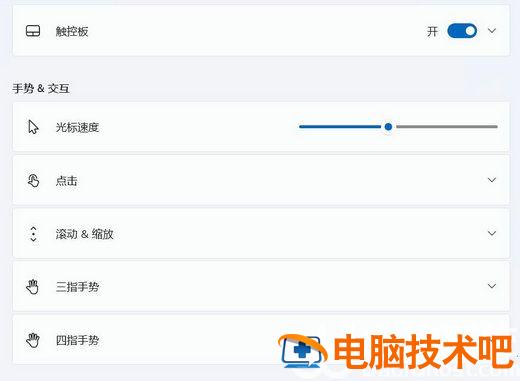
二、更新您的触摸板驱动程序
1、按Windows+R键盘快捷键,在运行对话框中输入以下命令:devmgmt.msc,单击“确定”
2、在设备管理器中会出现,向下滚动到鼠标和其他指针设备,双击设备以展开驱动程序列表
3、如果你不能找到在触摸板设备管理器,单击操作从菜单,右键单击列表中的触摸板驱动程序
4、选择更新驱动程序选项,然后单击确定,选择自动搜索驱动程序
5、此时务必确保您拥有稳定的 Internet 连接。这将允许您下载驱动程序的更新文件
6、安装后重新启动您的设备并检查您的触摸板是否正常工作
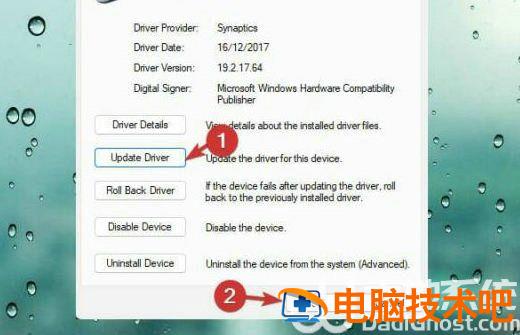
三、重置触摸板
1、重置触摸板有助于恢复原始触摸板设置,因此,它减少了发生任何问题的机会
2、按Windows+ 键I,单击“设置”应用中的蓝牙和设备。
3、单击左侧的触摸板,滚动到右侧的底部
4、单击“默认”以恢复以前的设置
原文链接:https://000nw.com/9454.html
=========================================
https://000nw.com/ 为 “电脑技术吧” 唯一官方服务平台,请勿相信其他任何渠道。
系统教程 2023-07-23
电脑技术 2023-07-23
应用技巧 2023-07-23
系统教程 2023-07-23
系统教程 2023-07-23
软件办公 2023-07-11
软件办公 2023-07-11
软件办公 2023-07-12
软件办公 2023-07-12
软件办公 2023-07-12
扫码二维码
获取最新动态
